电脑为啥连不上Windows?原因和解决办法都在这
在使用电脑的过程中,遇到无法连接 Windows 的情况,确实让人头疼。别着急,咱们一起来捋一捋可能的原因以及相应的解决办法。
网络连接问题
- 网络不通:电脑连不上 Windows,网络出岔子的可能性很大。首先看看网络连接图标,要是显示红叉或者感叹号,那基本能确定网络有问题。比如网线没插好,或者 Wi-Fi 密码输错,就会导致网络连接不上,进而无法连接 Windows。 解决方法很简单,检查网线是否插紧,重新输入正确的 Wi-Fi 密码。要是用的路由器,不妨把路由器重启一下,很多时候网络小故障,重启路由器就能解决。
- DNS 设置错误:DNS 就好比网络世界的地址簿,把网址翻译成电脑能懂的 IP 地址。要是 DNS 设置不对,电脑就找不到 Windows 服务器,连接自然失败。 解决办法是手动设置 DNS 服务器地址。一般来说,像 114.114.114.114 这样的公共 DNS 服务器就挺好用。在网络设置里找到“更改适配器选项”,选中正在使用的网络连接,右键选“属性”,在弹出窗口找到“Internet 协议版本 4 (TCP/IPv4)”,双击后选择“使用下面的 DNS 服务器地址”,填上正确的 DNS 服务器地址就行。
系统故障
- 系统文件损坏:Windows 系统运行依赖各种系统文件。要是这些文件不小心损坏了,就可能影响到连接功能。比如,系统更新过程中突然断电,就很容易造成系统文件损坏。 解决这问题,可以试试系统自带的修复工具。在 Windows 安装盘或者系统修复 U 盘启动电脑,进入修复界面,选择“疑难解答”,再点“高级选项”,里面有个“自动修复”功能,让它帮忙修复损坏的系统文件。
- 服务未启动:有一些和连接相关的服务要是没启动,电脑也连不上 Windows。像 DHCP 服务,它负责给电脑分配 IP 地址,如果没启动,电脑就没有有效的 IP 地址,无法联网也就连不上 Windows。 咱们可以在“运行”里输入“services.msc”,打开服务窗口,找到相关服务,比如 DHCP 服务,右键选“属性”,把启动类型改成“自动”,再点击“启动”按钮,让服务运行起来。
硬件故障
- 网卡故障:网卡是电脑连接网络的硬件设备,要是网卡坏了,网络信号传不进来,肯定连不上 Windows。比如电脑受到雷击,就可能把网卡打坏。 怎么判断呢?在“设备管理器”里查看网卡设备有没有黄色感叹号或者问号。要是有,说明网卡可能有问题。可以尝试更新网卡驱动程序,到电脑制造商或者网卡厂商的官网,下载对应型号的最新驱动程序安装。要是更新驱动还不行,可能就得考虑换个网卡了。
- 主板故障:主板作为电脑硬件的核心,要是它出故障,也会影响网络连接,导致连不上 Windows。比如主板上的电路短路,会干扰网卡等设备的正常工作。 这种情况就比较麻烦,一般得送到专业的电脑维修店,让维修师傅用专业工具检测和维修主板。
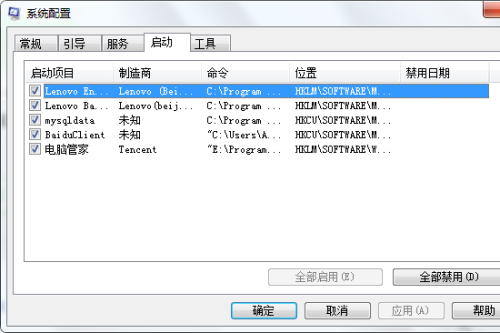
电脑连不上 Windows 原因多种多样,按照上面说的从网络、系统、硬件这几个方面排查,大部分问题都能解决。要是实在搞不定,别犹豫,找专业人士帮忙,总能让电脑恢复正常连接。
© 版权声明
文章版权归作者所有,未经允许请勿转载。
THE END
























暂无评论内容